Windows 8 telah bersama kami selama lebih dari setengah tahun sekarang, dan jika Anda terbiasa dengan versi Windows sebelumnya maka Anda akan melihat bahwa sedikit telah berubah. Bahkan, Windows 8 telah melihat perubahan terbesar sejak melompat dari Windows 3.1 ke Windows 95.
Keluar masuk menu Start, di datang layar Mulai berorientasi sentuhan
baru dengan baru Windows 8-aplikasi gaya dan konvensi antarmuka baru.
Pengguna PC bahkan mengalami dapat dibiarkan merasa sedikit hilang.
- >> Lock Screen Windows 8 terbuka pada layar kunci, yang tampak cantik tapi sayangnya tidak menampilkan petunjuk tentang apa yang harus dilakukan selanjutnya.Ini semua sangat mudah, meskipun. Hanya tekan tombol spasi, memutar roda mouse atau ke atas babatan pada layar sentuh untuk mengungkapkan layar login reguler dengan nama pengguna yang Anda buat saat instalasi. Masukkan password Anda untuk memulai.
- >> Basic Navigation Windows 8 diluncurkan dengan antarmuka baru, semua ubin berwarna-warni dan aplikasi sentuhan-friendly. Dan jika Anda menggunakan tablet maka semua akan sangat mudah: hanya menggesek kiri atau kanan untuk menggulung layar, dan sentuh setiap ubin yang menarik.Pada desktop biasa, meskipun, Anda mungkin alternatif memutar roda mouse untuk menggulir belakang dan ke depan.Dan Anda juga dapat menggunakan keyboard. Tekan tombol Home atau End tombol untuk melompat dari satu ujung layar Start Anda yang lain, misalnya, maka gunakan tombol kursor untuk memilih ubin tertentu, menekan Enter untuk memilihnya. Tekan tombol Windows untuk kembali ke layar Start; klik kanan (atau menggesek bawah pada) aplikasi Anda tidak perlu dan pilih membuka peniti untuk menghapusnya, dan drag dan drop ubin lain di sekitar untuk mengatur mereka yang Anda inginkan
- >> App Groups Aplikasi layar Mulai pada awalnya ditampilkan dalam urutan cukup acak, tetapi jika Anda lebih memilih kehidupan yang lebih terorganisir maka mudah untuk mengurutkan mereka ke dalam kelompok-kelompok adat.Anda mungkin menyeret People, Mail, Pesan dan Kalender ke sisi kiri, misalnya, untuk membentuk kelompok terpisah ‘People’. Klik ikon ‘dikurangi’ di sudut kanan bawah layar untuk zoom out dan sekarang Anda akan menemukan Anda dapat drag dan drop grup baru (atau yang lain) sekitar sebagai blok.Klik kanan dalam blok (sementara masih meluncur keluar) dan Anda juga akan dapat memberikan kelompok nama, yang – jika Anda pergi untuk menambah 20 atau 30 aplikasi ke layar Start Anda – akan membuatnya lebih mudah untuk menemukan alat yang Anda butuhkan.





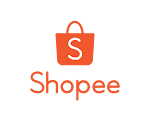


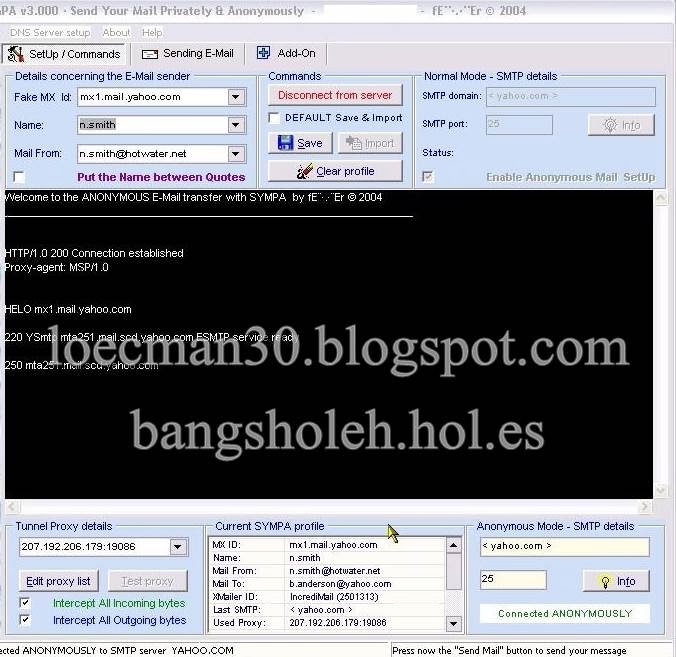



1 Comments
Jadi,begini ya rahasia di windows 8 !
ReplyDeleteSilahkan Dikomentar ya?